Foxmail Exchange服务器设置:一步步教你如何设置Exchange邮箱
近年来随着互联网技术的快速发展,电子邮件已经成为人们日常生活和工作中不可缺少的一部分,而在企业中,邮件系统更是一个重要的工具。针对这个问题,很多企业选择了使用Exchange服务器来管理邮件系统。而在使用Foxmail客户端时,如何正确设置和连接Exchange服务器,成为了一个需要解决的问题。接下来我们就来详细了解一下Foxmail Exchange服务器设置的相关知识。
步骤如下:
1.打开运行foxmail,点击右上角的菜单小图标打开菜单栏,再打开里面的“账号管理”
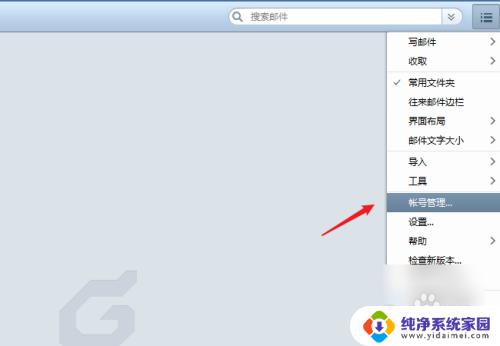
2.打开系统设置窗口,在账号列表下点击【新建】按钮,打开创建新账号的设置向导。
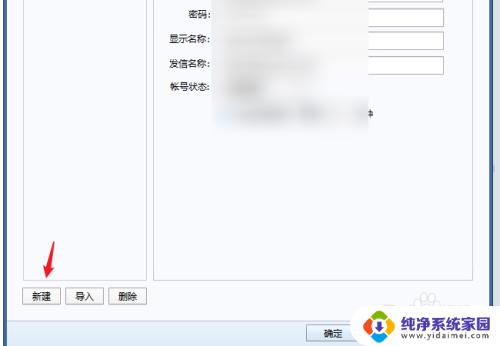
3.在账号类型中点击选择“EXCHANGE”
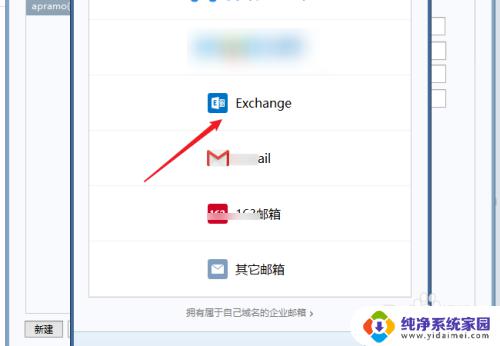
4.打开exchange邮件设置窗口,输入邮件地址与密码。如果你使用的是企鹅的邮箱那可以直接输入,foxmail会自动配置,如果是其他邮箱点击【手动设置】
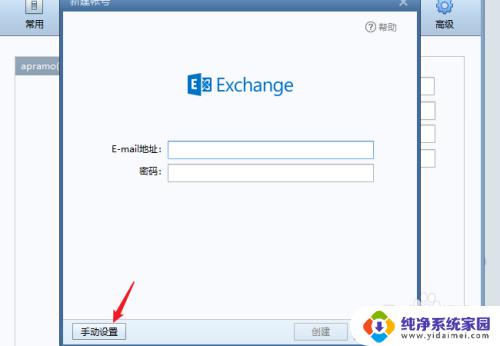
5.打开手动设置界面,输入邮件地址、密码、EXCHAGE服务器地址。点击【创建】按钮等待创建完成。
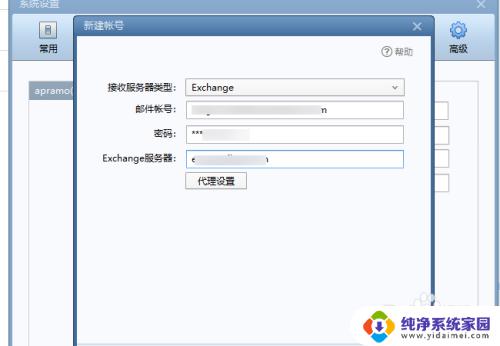
6.如果配置不成功,可以先用IMAP协议来配置。等完成后再进入配置界面勾选 "通过activesync同步"再输入服务器地址。
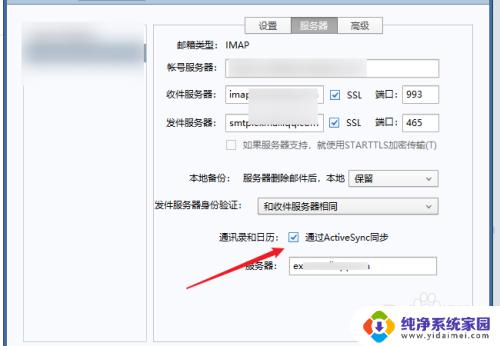
7.点击底部导航中的日历图标,进入日历界面就可以看到自己的所以日历计划信息了。
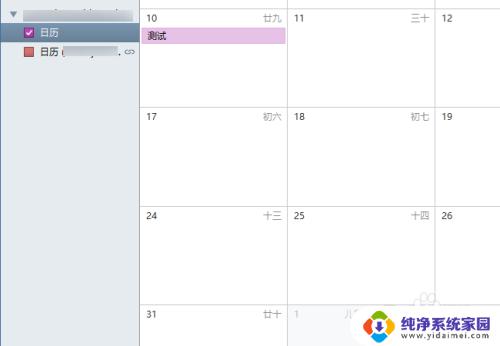
以上就是 Foxmail Exchange 服务器设置的全部内容,如果您遇到这种情况,请按照本文中的方法进行解决,希望能够对您有所帮助。
Foxmail Exchange服务器设置:一步步教你如何设置Exchange邮箱相关教程
- 登录qq邮箱收件服务器怎么填?一步步教你正确设置 | QQ邮箱登录教程
- foxmail邮箱服务器怎么设置 Foxmail POP3设置教程
- windows如何设置成ntp服务器 Windows作为NTP服务器的设置步骤
- 服务器如何共享文件夹 服务器文件夹共享设置步骤
- 如何设置连接路由器?一步步教你连接路由器的方法
- Guest密码怎么设置?一步步教你如何设置安全的访客密码
- tplink虚拟服务器设置 TP LINK虚拟服务器端口映射设置教程
- 设定电脑开机密码怎么设置?一步步教你设置开机密码
- app锁屏怎么设置——一步步教你设置手机应用的锁屏方式
- word虚拟表格怎么设置 一步步教你设置虚拟表格,快速上手
- 笔记本开机按f1才能开机 电脑每次启动都要按F1怎么解决
- 电脑打印机怎么设置默认打印机 怎么在电脑上设置默认打印机
- windows取消pin登录 如何关闭Windows 10开机PIN码
- 刚刚删除的应用怎么恢复 安卓手机卸载应用后怎么恢复
- word用户名怎么改 Word用户名怎么改
- 电脑宽带错误651是怎么回事 宽带连接出现651错误怎么办